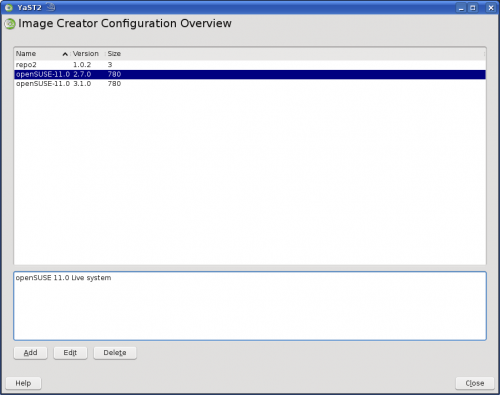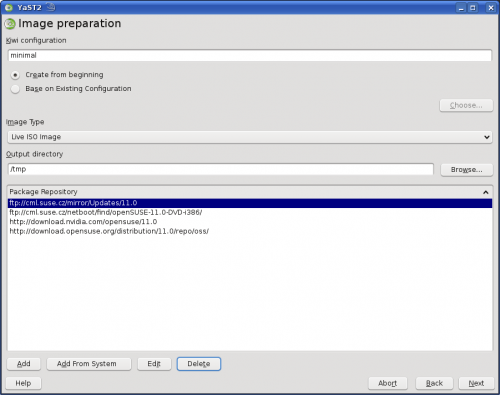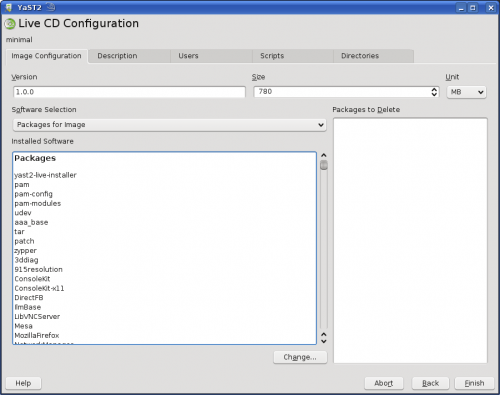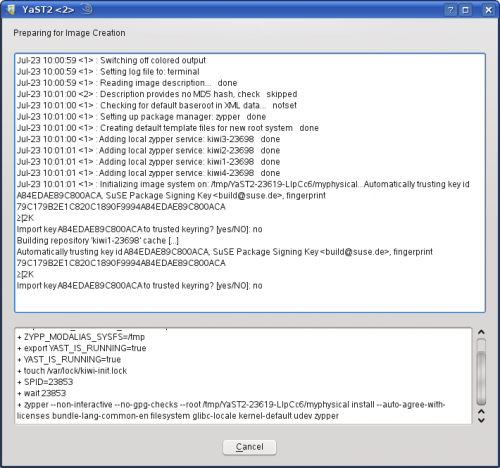YaST Image Creator
| Getestet mit openSUSE | Empfohlene Artikel | Verwandte Artikel | |||
|
|
|||||
Inhaltsverzeichnis
Den YaST Image Creator starten
Der erste Dialog zeigt Ihnen die Liste momentaner Abbild-Konfigurationen. Die "image configuration" ist ein Verzeichnis, das von Kiwi verwendet wird (nichts wird von yaST hinzugefügt): Es muß die Datei config.xml enthalten und könnte noch ein Bündel optionaler Dateien und Verzeichnisse enthalten (lesen Sie die Kiwi Anleitung mit einer kompletten Beschreibung der möglichen Einstellungen).
Das Verzeichnis, in dem YaST nach den Unterverzeichnissen für die Konfiguration sucht, ist in der Datei /etc/sysconfig/product-creator definiert, ebenso der Wert der Variablen IMAGE_CONFIGURATIONS. Per Standard weist es auf /var/lib/YaST2/product-creator/images.
Eine neue Konfiguration erstellen
Wenn Sie auf den Knopf Hinzufügen auf der Übersichtsseite klicken, startet die Hinzufügesequenz. Zuerst müssen Sie einige grundlegenden Einstellungen für die neue Konfiguration wählen: Es ist die Bezeichnung, den Typ des Abbildes, das als primär gesetzt ist, das Ausgabeverzeichnis für das zu erstellende Abbild und die Paketquellen, die die Pakete enthalten, die zum Bau des Abbildes gebraucht werden.
Per Standard wird die Konfiguration von Grund auf gestartet. Aber Sie können hier irgend eine vorhandene Kiwi-Konfiguration importieren. "Starten von Grund auf" funktioniert so: Wenn eines der Pakete kiwi-config-openSUSE-kde oder kiwi-config-openSUSE-gnome vorhanden ist, wird es als Vorlage für die neue Konfiguration verwendet. Andernfalls verwendet YaST die Vorlage, die unter /usr/share/YaST2/data/product-creator/kiwi_templates gespeichert ist.
Die Liste der Paketquellen, die anfangs gezeigt wurde, ist die Liste, die Ihr System gegenwärtig verwendet. Sie können neue Paketquellen für die Abbild-Konfiguration hinzufügen, indem Sie den Knopf Hinzufügen verwenden.
Eintragen der Kiwi-Einstellungen
Nun betreten Sie einen Dialog mit einigen Tabellen, jede zur Konfiguration verschiedener Einstellungen für das neue Abbild, das von Kiwi unterstützt wird. Nicht jede Kiwi-Option kann hier bearbeitet werden. Aber es deckt die wichtigsten ab.
Wenn das erste Tabellenblatt ausgewählt wird, können Sie die Versionsnummer, die Größe des Abbild und die Größeneinheit bearbeiten. Aber der Hauptteil des Dialogs ist für die Software-Auswahl vorgesehen. Sie können die Werte für verschiedene Teile der "Pakete"-Sektion von config.xml liefern: per Standard zumindest eins für "image" und eins "bootstrap", ebenso für Pakete, die zum Löschen aus dem Abbild vorgesehen sind.
Um die Liste der Pakete und/oder Muster zu ändern, die zur Installation (oder zum Ignorieren) vorgesehen sind, drücken Sie den Knopf Ändern. Der übliche YaST-Paket-Auswähler öffnet, wo Sie Ihre Auswahl treffen können.
In den anderen Tabellenblättern dieses Dialogs können weitere Kiwi-bezogene Einstellungen ausgeführt werden. Die Verwendung ist hoffentlich selbsterklärend.
Bau des Abbildes
Wenn Sie damit fertig sind, drücken Sie Beenden. YaST fragt Sie, ob Sie das Abbild bauen wollen: Wenn Sie ablehnen, wird die Konfiguration nur gespeichert (als ein neues Verzeichnis unter dem das von IMAGE_CONFIGURATIONS definiert wurde) und Sie kehren zur Übersicht zurück. Andernfalls wird Kiwi von YaST gestartet und Sie können ein Fortschrittsfenster sehen, das die Kiwi-Log-Informationen zeigt.
Ist das Abbild erfolgreich erstellt, wird es in das Ausgabeverzeichnis gesichert, das vorher ausgewählt wurde.